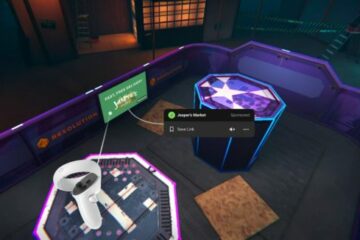IT Info
Surfaceデバイスは利用可能なワイヤレスネットワークを検出しますが接続しません
Surfaceデバイスは利用可能なワイヤレスネットワークを検出しますが接続しませんという問題が発生している場合、この投稿はあなたを助けることを目的としています。この投稿では、この問題を正常に解決するために試すことができる最適なソリューションを提供します。 Surfaceデバイスは利用可能なワイヤレスネットワークを検出しましたが、接続しません この問題が発生した場合は、以下の推奨ソリューションを試すことができます順不同で、問題の解決に役立つかどうかを確認してください。 SurfaceのWi-Fi設定を確認してください ルーターの正しいパスワードを確認してください 別のデバイスでネットワークを確認する MACアドレスフィルタリングが有効になっていることを確認する ネットワークトラブルシューティングを実行する WiFiドライバーを更新/インストールする 有線接続を使用する ネットワーク接続の優先度を変更する WiFiの問題に対する一般的な修正 見てみましょうリストされた各ソリューションに関連するプロセスの説明で。 以下のソリューションを試す前に、更新を確認してください Windows10搭載のSurfaceデバイスに利用可能なビットをインストールして問題が解決するかどうかを確認します。 1] SurfaceのWi-Fi設定を確認します Surfaceデバイスを解決する最初の試みは、利用可能なワイヤレスネットワークを見つけますが、接続できない問題は、WiFiセットを確認することです。 開始に移動し、設定> ネットワークとインターネット> Wi-Fi とWiFiボタンがオンに切り替えられていることを確認します。また、設定> ネットワークとインターネット> 飛行機モードに移動して作成します飛行機モードもオフ 。 ワイヤレスネットワークが利用可能なネットワークのリストにあり、ワイヤレスネットワークアイコンがタスクバーにあります。 この事前チェックがすべて行われている場合注文しても問題が解決しない場合は、次の解決策を試してください。 2]ルーターの正しいパスワードを確認します ここでは、次のことを行う必要があります。ルーターの正しいパスワードを確認してください。ネットワークパスワードがわからない場合は、できます。ワイヤレスネットワークのパスワードを見つけます。これでワイヤレスネットワークに接続できるようになれば、問題ありません。そうでない場合は、次の解決策を試してください。 3]別のデバイスでネットワークを確認してください ワイヤレスネットワークがSurfaceで利用可能なネットワークのリストに表示されているのに、接続できない場合、最初に、ネットワークが別のデバイスで正しく機能していることを確認する必要があります。ワイヤレスネットワークに接続して、別のPC、タブレット、またはスマートフォンからオンラインに接続できるかどうかを確認します。 Surfaceまたは他のデバイスに接続できない場合は、ネットワークに問題があるか、ハードウェア自体。この場合、インターネットデバイス(モデム、ルーター)を再起動してみてください。また、 Surfaceデバイスを再起動し、Wi-Fiに再接続します。 一方、Surfaceを再起動するだけでなく、別のデバイスでWi-Fiに接続できても、Surfaceが接続できない場合デバイスを確認し、必要に応じて日付と時刻の設定を修正します Surfaceで。 それでも接続できない場合は、次の解決策を試してください。 4] MACアドレスフィルタリングが有効になっていることを確認してください ワイヤレスルーターは、 MACフィルタリングと呼ばれる機能を使用して、不正なネットワークアクセスを防ぐことができます。したがって、これはここでの潜在的な原因である可能性があります。 ルーターのMACフィルタリングがオンになっている場合は、次のいずれかを試してください。 MACフィルタリングを一時的にオフにして、Surfaceがワイヤレスネットワークに接続できないかどうかを確認します。 SurfaceのMACアドレスをルーターの承認済みに追加します。リスト。 ルーターのMACフィルタリング設定を変更するか、 MACアドレスSurfaceのss をルーターの承認済みリストに追加するには、ルーターに付属の情報を参照するか、ハードウェアの製造元のWebサイトにアクセスしてください。 ルーターのMAC フィルタリング設定を変更する場合、Surfaceをワイヤレスネットワークに接続する前にルーターを再起動してください。 それでも接続できない場合は、ISPまたはワイヤレスルーターの製造元に連絡して、からワイヤレスネットワークを確認できることを報告してください。複数のデバイスが接続できません。 5]ネットワークトラブルシューティングを実行する Read more…